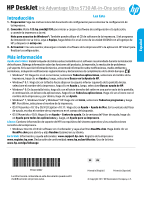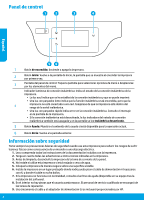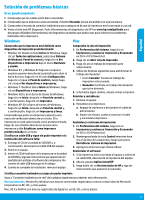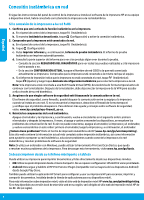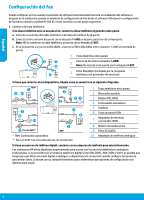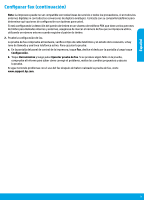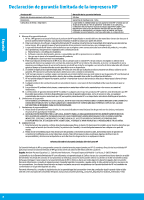HP DeskJet Ink Advantage Ultra 5730 Getting Started Guide - Page 4
Conexión inalámbrica en red
 |
View all HP DeskJet Ink Advantage Ultra 5730 manuals
Add to My Manuals
Save this manual to your list of manuals |
Page 4 highlights
Español Conexión inalámbrica en red Si sigue las instrucciones del panel de control de la impresora e instala el software de la impresora HP en su equipo o dispositivo móvil, habrá conectado correctamente la impresora a la red inalámbrica. Si la conexión de la impresora a la red falló 1. Confirme que esté activada la función inalámbrica en la impresora. a. En el panel de control de la impresora, toque (Inalámbrica). b. Si muestra Inalámbrica desactivada, toque (Configuración) y active la conexión inalámbrica. 2. Compruebe que la impresora esté conectada a la red. a. En el panel de control de la impresora, toque (Inalámbrica). b. Toque (Configuración). c. Pulse Imprimir informes y, a continuación, Informe de prueba Inalámbrica. El informe de prueba Inalámbrica se imprime automáticamente. d. Consulte la parte superior del informe para ver si se produjo algún error durante la prueba. -- Consulte la sección RESULTADOS DEL DIAGNÓSTICO para ver todas las pruebas realizadas y si la impresora las ha pasado o no. -- En la sección CONFIGURACIÓN ACTUAL, busque el Nombre de red (SSID) a la que está conectada actualmente su impresora. Compruebe que la impresora esté conectada a la misma red que el equipo. e. Si el informe de impresión indica que la impresora no está conectada a la red, toque (Inalámbrica); toque (Ajustes) y luego toque Asistente de cofiguración inalámbrica para conectar la impresora a la red. Nota: Si la impresora está conectada a una Red Privada Virtual (VPN), desconéctela de forma temporal antes de continuar con la instalación. Después de la instalación, debe desconectar la impresora de la VPN para acceder a ella a través de su red doméstica. 3. Asegúrese de que ningún software de seguridad esté bloqueando la comunicación en la red. El software de seguridad, como firewalls, puede bloquear la comunicación entre su equipo y la impresora cuando se instala en una red. Si no se encuentra la impresora, desactive el firewall de forma temporal y verifique que el problema desaparece. Para obtener más ayuda y consejos sobre software de seguridad, visite: www.hp.com/go/wpc-firewall_es-es. 4. Reinicie los componentes de la red inalámbrica. Apague el enrutador y la impresora y, a continuación, vuelva a encenderlos en el siguiente orden: primero el enrutador y después la impresora. A veces, si apaga y vuelve a encender los dispositivos, se resuelven los problemas de comunicación de red. Si aún no puede conectarse, apague el enrutador, la impresora y el ordenador, y vuelva a encenderlos en este orden: primero el enrutador, luego la impresora y, a continuación, el ordenador. ¿Todavía tiene problemas? Visite el Centro de impresión inalámbrica de HP (www.hp.com/go/wirelessprinting). Este sitio web contiene la información actual más completa sobre impresión inalámbrica, así como información para ayudarle a preparar su red inalámbrica, solucionar problemas cuando conecte la impresora a la red inalámbrica y resolver problemas de software de seguridad. Nota: Si utiliza un ordenador con Windows, puede utilizar la herramienta Print and Scan Doctor, que ayuda a resolver muchos problemas de la impresora. Para descargar esta herramienta, visite www.hp.com/go/tools. Si desea imprimir desde su teléfono inteligente o tableta Puede utilizar su impresora para imprimir documentos y fotos directamente desde sus dispositivos móviles. •• iOS: Utilice la opción Impresión desde el menú Compartir. No se requiere configuración: iOS AirPrint viene preintalado. •• Android: Descargue y habilite el HP Print Service Plugin (compatible con la mayoría de los dispositivos Android) desde Google Play Store. También puede utilizar la aplicación HP Smart para configurar y usar su impresora HP para escanear, imprimir y compartir documentos. Instálela desde la tienda de aplicaciones para su dispositivo móvil. Para más información sobre impresión móvil, visite el sitio web de Impresión móvil HP www.hp.com/go/mobileprinting. Si no hay diponible una versión local de este sitio web en su región, será dirigido al sitio web de Impresión móvil HP de los EE. UU (en inglés). 4